
Trước khi đổ mực máy in Brother
Xác nhận lượng mực còn lại trong máy
Bạn có thể xác nhận lượng mực thực tế còn lại một cách trực quan bằng cách nhìn qua cửa sổ (1) của hộp mực. Nếu mức mực còn lại bằng hoặc thấp hơn vạch dưới (2) dưới vạch mực tối thiểu, hãy nạp lại hộp mực.
Mực bằng với dòng kẻ dưới của hộp mực là lượng mực cần thiết để ngăn không khí khô và làm hỏng cụm đầu in. Bạn cần phải đổ mực máy in Brother khi mức mực còn lại bằng hoặc thấp hơn vạch kẻ này.
Lưu ý: Trong quá trình đổ mực máy in Brother, nếu bị mực dính vào mắt, hãy rửa sạch bằng nước ngay lập tức. Nếu để sót mực dính trong mắt, nó có thể gây đỏ mắt hoặc viêm nhẹ. Trong trường hợp có dấu hiệu bất thường, bạn cần tham khảo ý kiến của bác sĩ.
Chọn loại mực thay thế
Các chuyên gia của Brother khuyến nghị người dùng chỉ nên sử dụng mực thay thế chính hãng của Brother. Việc sử dụng hoặc cố gắng sử dụng loại mực có khả năng không tương thích trong máy in Brother có thể gây hư hỏng cho máy hoặc có thể dẫn đến chất lượng in không đạt yêu cầu. Phạm vi bảo hành của Brother không áp dụng cho bất kỳ sự cố nào gây ra bởi việc sử dụng mực trái phép của bên thứ ba. Bạn có thể kiểm tra tên và thông tin của lọ mực trên nhãn để tránh sử dụng sai loại mực và gây hư hỏng cho máy.
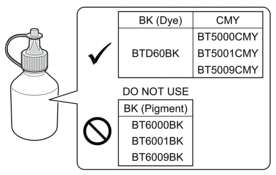
Các bước đổ mực máy in Brother
Bước 1: Mở nắp hộp mực (1).
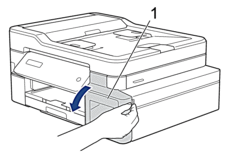
Bước 2: Kéo vấu xuống dưới để mở nắp hộp mực cho màu bạn muốn đổ thêm. Hãy cẩn thận để tránh chạm vào bất kỳ loại mực nào khi xử lý nắp hộp mực.
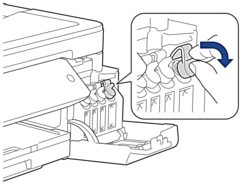
Bước 3: Tháo nắp lọ mực, tháo lớp màng bọc ra khỏi lọ mực, sau đó lắp lại nắp. Lưu ý, bạn cần đậy chặt nắp lọ mực nếu không, mực có thể bị chảy ngoài. Bên cạnh đó, bạn không được lắc lọ mực. Nếu mực bám lên da hoặc quần áo của bạn, hãy rửa ngay bằng xà phòng hoặc chất tẩy rửa.
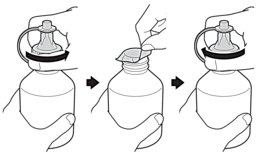
Bước 4: Tháo đầu lọ mực ra.

Bước 5: Bạn hãy quan sát và lựa chọn hộp mực sao cho màu của nắp hộp mực khớp với màu mực bạn muốn nạp lại. Chèn chắc chắn đầu phun của lọ mực để mực không bị tràn ra ngoài. Đổ đầy bình mực bằng cách bóp nhẹ bình mực thay thế. Bạn cần lưu ý không đổ mực quá vạch phía trên vạch mực tối đa.
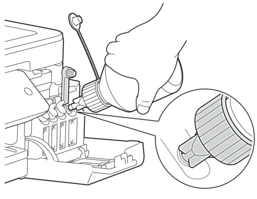
Bước 6: Hướng đầu phun lên trên để mực không tràn ra, sau đó tháo đầu phun ra khỏi hộp mực. Nếu còn mực trong lọ mực, hãy đóng chặt nắp và đầu lọ mực lại, đồng thời bảo quản lọ mực thẳng đứng trên bề mặt bằng phẳng ở nơi tối, mát mẻ.
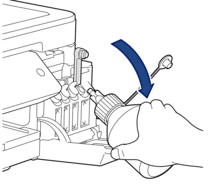
Bước 7: Đẩy nắp hộp mực xuống để đóng chặt lại.
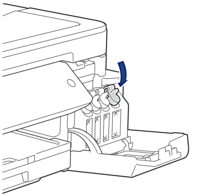
Bước 8: Lặp lại các bước này cho từng bình mực bạn muốn nạp lại.
Bước 9: Đóng nắp bình mực.
Sau khi đổ mực máy in Brother
Khi bạn mở và đóng nắp hộp mực, một thông báo có thể xuất hiện trên màn hình LCD để xác minh xem hộp mực đã được nạp lại chưa.
Nếu bạn đã đổ đầy hộp mực, hãy nhấn nút ([Yes]) để đặt lại bộ đếm chấm mực cho các màu được đổ lại.
Nếu bạn chưa đổ đầy bình mực, hãy nhấn nút ([No]).
Nếu bạn vô tình trộn lẫn các màu do đổ nhầm bình mực, hãy liên hệ với đơn vị chuyên dịch vụ đổ mực máy in Brother hoặc đại lý đổ mực máy in Brother theo khu vực của bạn.
Sau khi bạn mở lọ mực, hãy sử dụng hết trong vòng sáu tháng. Sử dụng lọ mực chưa mở trước ngày hết hạn được ghi trên nhãn của lọ.
Làm sạch đầu in
Đôi khi, máy in in ra bản in chất lượng kém khiến bạn nghĩ rằng bạn cần phải đổ mực máy in Brother của mình, tuy nhiên nguyên nhân đôi khi lại nằm ở phần đầu in bị bám bẩn. Làm sạch đầu in thường xuyên chính là một cách giúp quá trình in diễn ra trơn tru hơn và tránh phải đổ mực máy in Brother khi không cần thiết. Các bước để thực hiện làm sạch đầu in trên máy tính Windows gồm có:
Nhấp vào biểu tượng Windows góc dưới bên trái màn hình, chọn Windows System và chọn Control Panel. Trong nhóm Hardware and Sound, nhấp vào View devices and printers.
Bấm chuột phải vào biểu tượng máy in Brother MFC-XXXX (trong đó XXXX là tên kiểu máy của bạn),sau đó chọn Printing preferences. Nếu tùy chọn trình điều khiển máy in xuất hiện, hãy chọn trình điều khiển máy in của bạn. Khi đó, hộp thoại trình điều khiển máy in của xuất hiện.
Nhấp vào tab Maintenance.
Chọn Print Head Cleaning để bắt đầu quá trình làm sạch thủ công. Bạn có thể chọn các tùy chọn Black only (Chỉ màu đen),Colour only (Chỉ màu) hoặc All (Tất cả) cho các kiểu làm sạch khác nhau, sau đó nhấn Next.
Bạn có thể chọn các tùy chọn về cường độ làm sạch Normal (Bình thường),Strong (Mạnh) hoặc Strongest (Mạnh nhất),sau đó nhấp vào Next.
Nhấp vào Start và máy sẽ bắt đầu làm sạch.
Lược dịch từ support.brother.com




